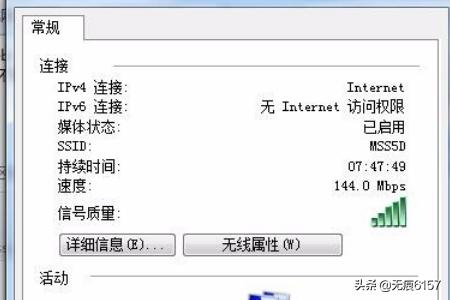电脑远程桌面连接,如何设置电脑可以远程连接?
摘要我们经常需要设置电脑远程让别人来帮忙协助处理一些问题电脑远程桌面连接,那么我们应该怎么设置让别人可以连接到自己的电脑,下面我来教大家设置1、右键我的计算机,选择“属性”弹出的页面中选择左边的“远程设置
我们经常需要设置电脑远程让别人来帮忙协助处理一些问题电脑远程桌面连接,那么我们应该怎么设置让别人可以连接到自己的电脑,下面我来教大家设置

1、右键我的计算机,选择“属性”弹出的页面中选择左边的“远程设置”打开。

2、在远程设置页面,远程协助:勾选“允许远程协助连接这台计算机”,远程桌面:选择“允许运行任意版本远程桌面的计算机连接(较不安全)”确定。这样是为了让其他电脑的用户可以通过ip地址直接访问这台电脑。

3、在电脑网络连接点开“打开网络和共享中心”,弹出的界面选择“更改适配器”,选择连接的网络右键打开“状态”

4、我们可以看到状态中有相关网络连接状态,选择“详细信息”打开我们就可以看到电脑上对应的ip地址提供给需要远程协助的人员,帮忙连接到自己的电脑进行协助处理问题

5、技术人员通过在菜单运行输入MSTSC回车后,弹出的远程连接窗口输入对应的ip地址后,点击连接当连接成功后,会弹出登录电脑的用户名和密码。输入后就可以远程控制电脑进行问题协助处理